Audacity Metadata Editor: آیا این بهترین نرم افزار برای ویرایش برچسب های موسیقی روی دسکتاپ است؟
یک غم و اندوه یک ابزار عالی است که می توانید از آن برای ضبط صدای شفاف به طور موثر استفاده کنید. با استفاده از این ابزار می توانید صدا را با افزودن افکت ها، زیباسازی ها و سایر مواردی که یک ویرایشگر صوتی حرفه ای ارائه می دهد، ویرایش کنید. یکی از ویژگی هایی که این ابزار می تواند ارائه دهد ویرایشگر تگ های صوتی است. بنابراین، امروز ما بر روی آن تمرکز خواهیم کرد ویرایشگر ابرداده Audcatiy و مزایا و معایب ابزار.

قسمت 1. Audacity - بهترین راه برای ویرایش متادیتای موسیقی به راحتی
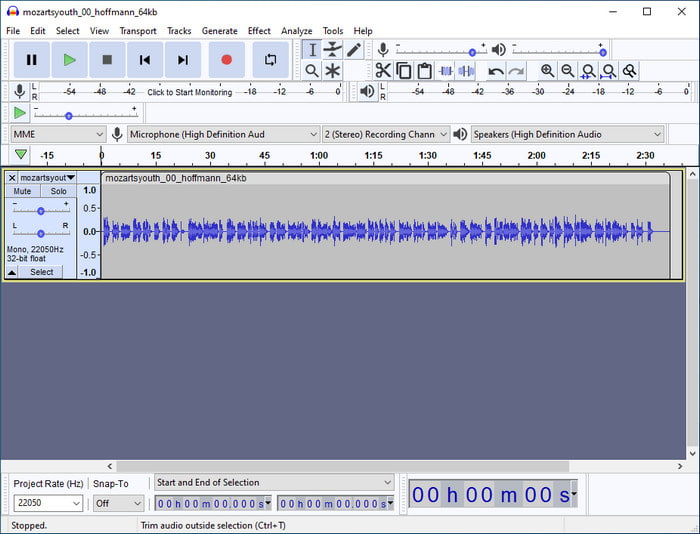
قبلاً توضیح دادیم که میتوانید از Audacity به عنوان یک ویرایشگر ابرداده استفاده کنید، حتی اگر یک ویرایشگر صوتی حرفهای است که میتوانید روی دسکتاپ خود از آن استفاده کنید. توانایی آن برای ویرایش صدا بسیار برتر از ویرایشگر صوتی دیگری است که می توانید در وب دانلود کنید یا به آن دسترسی پیدا کنید. در حین استفاده از ابزار، عملکردهای مختلفی برای افزودن متادیتا به فایل های خود مشاهده خواهید کرد. فهرست زیر چهار مورد ضروری است که باید قبل از تغییر یا بهروزرسانی برچسبها بر اساس اولویتهای خود بدانید. میخواهی بیشتر بدانی؟ همانطور که ما کشف می کنیم که اینها چیستند، توپ را در حرکت نگه دارید.
برچسب و ارزش
هفت تگ غیرقابل تغییر وجود دارد که بدون توجه به شرایط نمیتوانید آنها را ویرایش کنید، اما اگر میخواهید اطلاعات فایلهای خود را با جزئیات ایجاد کنید، میتوانید تگهای بیشتری اضافه کنید. ما هفت تگ را فهرست می کنیم که می توانید با استفاده از ویرایشگر ابرداده Audacity پر کنید تا بدانید اینها چیستند.
◆ نام هنرمند
◆ عنوان آهنگ
◆ عنوان آلبوم
◆ شماره آهنگ
◆ سال
◆ ژانر
◆ نظرات
شما نمی توانید این برچسب ها را تغییر دهید، اما می توانید مقدار آنها را در سمت راست تغییر دهید. شما نمی توانید نام هفت تگ اول را تغییر دهید زیرا این تگ ها دائمی هستند، بنابراین اگر احساس می کنید که این داده ها کافی نیست و می خواهید دیگری اضافه کنید، می توانید روی دکمه افزودن کلیک کنید. سپس نام تگ را در پنل سمت چپ تایپ کنید و مقدار یا داده را در پانل سمت راست کادر متن اضافه کنید.
ژانر. دسته
ویرایشگر فراداده Audacity گزینه ای برای ژانر دارد. اگر میخواهید ژانر فایل صوتی را حذف یا اضافه کنید، میتوانید به راحتی روی دکمه کشویی کلیک کنید و سبک مورد نظر خود را انتخاب کنید. اما اگر می خواهید ژانر را حذف کنید، باید متن زیر ژانر را هایلایت کنید و کلید حذف را روی صفحه کلید خود بزنید.
قالب ها
هنگام استفاده از Audactiy، می توانید آن را اضافه یا ذخیره کنید قالب ها به عنوان بخشی از برچسب های روی فایل صوتی. اما قالب هایی که می توانید در اینجا وارد کنید با فرمت xml. هستند. فایلهای XML زبان نشانهگذاری هستند که دادهها و ابردادهها را روی خود دارند. این پسوند فراداده ای است که در فایل استخراج کرده اید. اما فقط در صورتی می توانید یک الگو را در Audacity بارگذاری کنید که قبلاً از آن استفاده کرده باشید.
دیالوگ صوتی را سرکوب کنید
اگر نمیخواهید هنگام صادرات فایل صوتی با فراداده، گفتگوی صوتی را ببینید، میتوانید کادر «این را هنگام صادرات صدا نشان ندهد» علامت بزنید. اگرچه این تابع بر برچسبها تأثیر نمیگذارد، اما همچنان این گزینه را به عنوان گزینهای که میخواهید استفاده کنید در نظر میگیریم. اما اگر می خواهید کادر محاوره ای را ببینید، نباید روی آن کلیک کنید.
اگر این گزینه ها برای شما کافی نیست، ممکن است قسمت بعدی را بخوانید. همانطور که اشاره کردیم، ویرایشگر فراداده اختصاصی که میخواهید از آن استفاده کنید، بسیار بیشتر از Audacity است. لطفا قسمت بعدی را بخوانید تا بدانید در مورد چه چیزی صحبت می کنیم.
قسمت 2. نحوه ویرایش متادیتا در ویندوز و مک با نرم افزار Ultimate
فرض کنید از ویرایشگر ابرداده Audacity راضی نیستید. در آن صورت، FVC Video Converter Ultimate ممکن است بهترین انتخاب برای شما برای پر کردن شکاف هایی باشد که نمی توانید در Audacity پیدا کنید. با مبدل نهایی، می توانید به راحتی برچسب های فایل رسانه ای را با چند کلیک دستکاری کنید. اگر تجربه ای در ویرایش برچسب های فایل صوتی خود ندارید، جای نگرانی نیست زیرا استفاده از این ابزار چندان سخت نیست. همچنین، میتوانید هر فایل صوتی را در اینجا آپلود کنید، و اگر میخواهید ابرداده ویدیوی خود را تغییر دهید، این ابزار کمک بزرگی است. برخلاف Audacatiy که فقط از فایل صوتی پشتیبانی می کند.
این ابزار علاوه بر ویژگیهای شگفتانگیز ویرایش ابرداده، میتواند در بسیاری از کارهای مختلف مانند فشردهسازی، ویرایش، برش، برش، افزایش یا کاهش سرعت و غیره به شما کمک کند. همه اینها را داشته باشد عالی نیست؟ بر اساس نام، نهایی است، بنابراین در ویژگی ها و عملکردهای آن شکی نیست. با دنبال کردن مراحل زیر، نحوه تغییر یا اصلاح فراداده را با استفاده از ابزار نهایی بیاموزید.
مرحله 1 ویرایشگر فراداده نهایی را روی دسکتاپ خود دانلود کنید، روی دکمه دانلود که سیستم عامل شما پشتیبانی می کند به درستی کلیک کنید. مراحل نصب را به سرعت دنبال کنید، سپس آن را راه اندازی کنید تا ادامه دهید.
دانلود رایگانبرای ویندوز 7 یا بالاتردانلود امن
دانلود رایگانبرای MacOS 10.7 یا بالاتردانلود امن
گام 2. بعد ، روی کلیک کنید جعبه ابزار بخش و پیدا کنید ویرایشگر فراداده رسانه; آن را فشار دهید تا ویژگی باز شود.
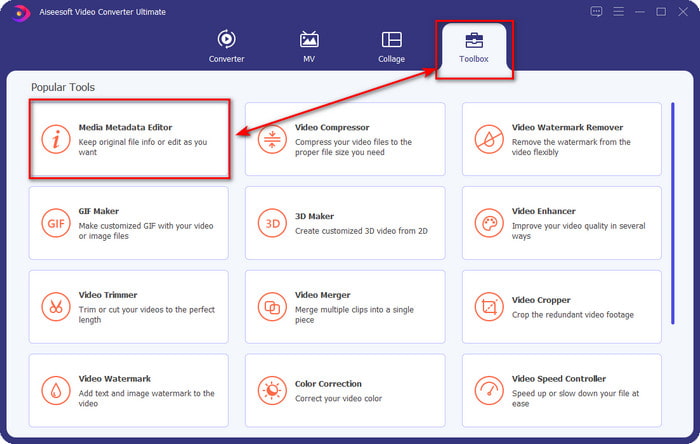
مرحله 3 اصابت +، سپس یک پوشه رایانه روی صفحه نمایش شما نشان داده می شود، فایلی را که می خواهید متادیتا را روی آنها تغییر دهید پیدا کنید و کلیک کنید باز کن.
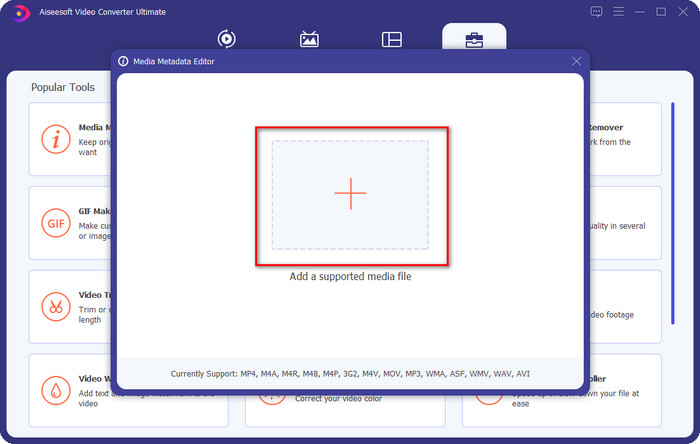
مرحله 4 اطلاعات مورد نظر خود را در سمت راست وارد کنید و روی آن ضربه بزنید جعبه متن برای وارد کردن داده ها به صورت دستی پس از آن، روی صرفه جویی را فشار دهید تا اطمینان حاصل شود که برچسب ها ذخیره شده اند. آسان است، اکنون متادیتا را به فایل رسانه ای خود اضافه کرده اید، اما بسیار ساده تر.
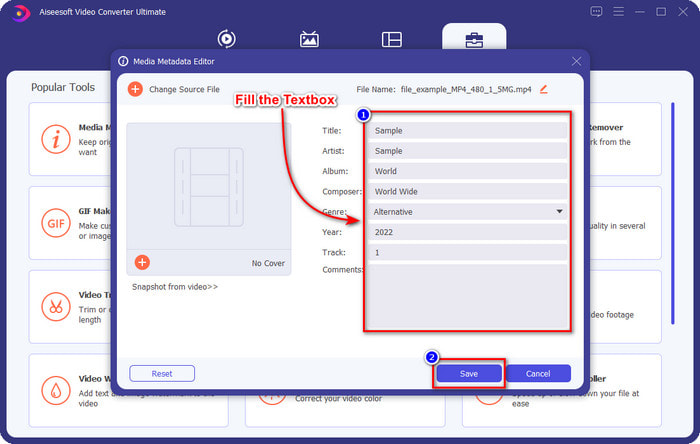
مربوط:
بخش 3. سؤالات متداول در مورد ویرایشگر فراداده Audacity
آیا می توانم با استفاده از ویرایشگر ابرداده Audacity تصویری اضافه کنم؟
افزودن یک تصویر به عنوان برچسب روی صدا در فایل توسط ابزار پشتیبانی نمی شود. بنابراین، اگر میخواهید از این برای اضافه کردن یک تصویر به عنوان برچسب استفاده کنید، نمیتوانید این کار را انجام دهید، اما میتوانید از نهایی به عنوان جایگزینی برای افزودن برچسب تصویر به فایل خود استفاده کنید. با کلیک بر روی نماد + در سمت چپ، می توانید فایل تصویری را که می خواهید استفاده کنید پیدا کنید. روی Open کلیک کنید تا با موفقیت اضافه شود.
آیا صادرات فایل های صوتی در Audacity دارای واترمارک است؟
خوشبختانه هیچ علامتی روی فایل صوتی شما باقی نمیگذارد. بنابراین، اگر از این برای اضافه کردن برچسب به فایل صوتی خود استفاده می کنید، انتظار داشته باشید که پس از صادرات فایل، هیچ واترمارکی وجود نداشته باشد.
چرا نمی توانم Audacity را باز کنم؟
دلایل زیادی ممکن است در این مشکل رخ دهد. اگر می خواهید بدانید، ما سه دلیل را برای باز کردن Audacity لیست می کنیم. دلیل اول، بسته دانلودی که باید دانلود کنید کامل نیست. به دلیل فواصل یا اتصالات ناپایدار، نمی توانید Audacity را باز کنید. دوم، فرآیند نصب ناقص یا قطع شده است، مانند فرآیند دانلود. هنگامی که فرآیند نصب ناقص است، Audacity باز نمی شود. در نهایت، نسخهای که دانلود کردهاید باید بهروزرسانی شود، و میتوانید وبسایت رسمی Audacity را بررسی کنید تا ببینید آیا بهروزرسانیهای جدیدی روی دسکتاپ شما وجود دارد یا خیر. اگر مشکل ذکر نشده است، با پشتیبانی فنی ابزار تماس بگیرید تا به درستی به شما کمک کند.
نتیجه
Audacity به طور باور نکردنی بهترین ویرایشگر صوتی است که می توانید آزادانه در ویندوز و مک خود دانلود کنید. اگرچه قابلیت های آن برای افزودن برچسب ها محدودیت هایی دارد، اما هنوز فکر می کنیم که یکی از بهترین ویرایشگرهای ابرداده برای صدا است. اگر احساس می کنید که Audacity برای این کار کافی نیست، باید سعی کنید آن را دانلود و استفاده کنید FVC Video Converter Ultimate. مطمئناً این بهتر از ویرایشگر ابرداده Audacity به شما کمک می کند، ابزار را دانلود کنید و اگر می خواهید بیشتر بدانید آن را آزمایش کنید.



 Video Converter Ultimate
Video Converter Ultimate ضبط صفحه
ضبط صفحه


